 |
|
|
| |
名片设计 CorelDRAW Illustrator AuotoCAD Painter 其他软件 Photoshop Fireworks Flash |
|
在网络上找图片,往往会被一个事情困挠,就是图片虽然够大,但图片是Jpeg格式,由于Jpeg是有损压缩格式,会使图片压缩后出现一些小的格子。 我们先来看一下这张图片  这张是原图  这需要用到Adobe Photoshop CS2中的新功能――“减少杂色”(滤镜) 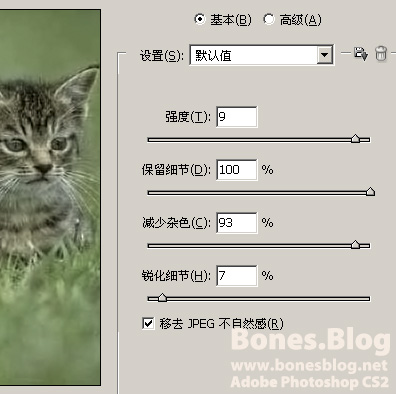 这里有一项“移去JPEG不自然感”,这个选项对消除Jpeg压缩后所产生格子很有效  减少杂色后,会给图像的饱和度带来一定的损害,那就再给图像添加一个“色相/饱和度”的调整图层  是不是很简朴,一个步骤就搞定,这都要归功于Adobe Photoshop CS2的新功能,Photoshop CS2不仅有这样好的功能添加,还有很多针对图像调整和修饰上的新功能。 返回类别: Photoshop教程 上一教程: Photoshop中滤镜、样式的使用技巧 下一教程: PS将废照片变成艺术图片 您可以阅读与"PS CS2提高Jpeg压缩后的图片质量"相关的教程: · 体验PS CS2增强的图像处理能力 · PS技巧 制作朦胧美的图片 · PS对画质不好的图片如何调色 · 对质量不好的图片进行调色处理 · GIF图片制作 PS制作美女诱惑的GIF图片 |
| 快精灵印艺坊 版权所有 |
首页 |
||